InDesign eignet sich hervorragend für eine einfache Präsentation. Sie müssen kein Grafiker sein, um ein fantastisches Layout für eine Präsentation oder einen Katalog zu erstellen. InDesign verfügt über die richtigen Tools, um die genaueste und einfachste Präsentation zu erstellen. Leider kann es wie jedes Programm langsamer werden.
Zum Glück gibt es Möglichkeiten dazu Beschleunigen Sie InDesign. Wenn Sie erfahren möchten, wie Sie InDesign beschleunigen können, sind Sie hier genau richtig. Lesen Sie weiter, um mehr über dieses großartige Satz-Softwareprogramm zu erfahren.
Inhalte: Teil 1. Warum bleibt mein InDesign zurück?Teil 2. Wie verbessere ich die Leistung in InDesign?Teil 3. Fazit
Teil 1. Warum bleibt mein InDesign zurück?
Adobe InDesign ist ein mächtiges Werkzeug. Das Beste daran ist, dass es einfach zu bedienen ist. Der Schlüssel ist zu wissen, wie man es richtig benutzt. Man kann mit Sicherheit sagen, dass Adobe InDesign das Paketlieferungssystem für Photoshop und Illustrator ist. Die Elemente, die Sie mit Photoshop und Illustrator erstellt haben, sollten in InDesign zusammengeführt werden. Wenn Sie beispielsweise Visitenkarten oder Broschüren erstellen, benötigen Sie sowohl Photoshop als auch Illustrator, um einzelne Elemente zu bearbeiten. Sobald Sie dies getan haben, werden Sie diese Elemente in InDesign integrieren. Auf diese Weise können Sie Textspalten hinzufügen, Fotos an den richtigen Stellen platzieren und Ihre Inhalte organisieren. Wenn Sie an den Drucker liefern, ist alles vorhanden.
Der Schlüssel zur korrekten Verwendung von InDesign besteht darin, die Layout-Tricks, Textbearbeitungsfunktionen und Formatierungswerkzeuge zu nutzen. Auf diese Weise können Sie die bestmögliche Präsentation erstellen. Die in InDesign enthaltenen Funktionen sind nicht in Illustrator oder Photoshop verfügbar. Aus diesem Grund müssen Sie InDesign für alle Ihre Ergebnisse verwenden.

Gründe dafür, dass InDesign langsam läuft
InDesign macht viele Dinge im Hintergrund. Leider kann dies die Prozessorgeschwindigkeit etwas beeinträchtigen. Es kann auch Ihren Workflow anzeigen. Es gibt viele Gründe, warum InDesign langsamer wird. Der erste Grund hat viel mit dem Speicher Ihres Mac oder PCs zu tun. Hast du genug davon? Wenn Sie nicht über genügend Speicher verfügen, ist InDesign ziemlich langsam. Schlimmer noch, es könnte sogar an dir sterben.
Die folgenden Gründe sind alle mit den Funktionen und Einstellungen verknüpft. InDesign bietet die folgenden Funktionen: Anzeigequalität, Preflight, Querverweise, Live-Bildschirmzeichnung, Plug-Ins und Einstellungen für die Neuerstellung. All diese Funktionen können möglicherweise die Leistung von InDesign beeinträchtigen.
Teil 2. Wie verbessere ich die Leistung in InDesign?
Die gute Nachricht ist, dass Sie etwas gegen die Geschwindigkeit von InDesign unternehmen können. Wenn Sie InDesign beschleunigen müssen, befolgen Sie die verschiedenen unten genannten Methoden.
Methode 1. Optimieren Sie die Mac-Leistung
Eine gute Möglichkeit, Ihr InDesign-Programm zu beschleunigen, besteht darin, sicherzustellen, dass Ihre Hardware für einen einwandfreien Zustand optimiert ist. Um sicherzustellen, dass Ihr Mac immer in einem robusten Zustand ist, benötigen Sie ein Programm wie das iMyMac PowerMyMac.
Dies ist ein Programm, das garantiert Reinigen Sie Ihren Mac so dass es immer in bestem Zustand sein kann. Es enthält die folgenden Module: Systemstatus, System-Junk, Foto-Cache, E-Mail-Papierkorb, Papierkorb, iTunes-Junk, doppelter Finder, große und alte Dateien, ähnlicher Image-Finder, Deinstallationsprogramm, Radiergummi, Datenschutz und Erweiterungen. Jedes dieser Module verfügt über eine spezielle Funktion, mit der Sie Ihren Mac reinigen können.
Es ist sehr einfach zu bedienen. Schauen Sie sich einfach die folgenden Schritte an, um zu sehen, wie Sie es verwenden können Steigern Sie die Leistung Ihres Mac und beschleunigen Sie schließlich Ihre InDesign-Software.
- Laden Sie den PowerMyMac herunter
- Wählen Sie ein Modul
- Scannen Sie Ihren Mac
- Bereinigen Sie Ihren Mac
Die folgenden detaillierten Schritte helfen Ihnen zu verstehen, wie einfach die Verwendung des PowerMyMac ist. Lesen Sie weiter, um mehr über dieses großartige Produkt zu erfahren.
Schritt 1. Laden Sie das herunter PowerMyMac
Sie können den PowerMyMac kostenlos von der iMyMac-Website herunterladen. Es ist ziemlich einfach, Ihr Konto danach zu aktualisieren. Nachdem Sie den PowerMyMac heruntergeladen haben, installieren und öffnen Sie ihn auf Ihrem Mac.
Schritt 2. Wählen Sie ein Modul
Sobald Sie den PowerMyMac auf Ihrem Mac geöffnet haben, sehen Sie die Module auf der linken Seite des Bildschirms. Klicken Sie auf Ihr bevorzugtes Modul. Wenn Sie beispielsweise Ihren Mac von allen System-Junk-Dateien befreien möchten, die sich im Laufe der Zeit angesammelt haben, können Sie auf Master Scan klicken.
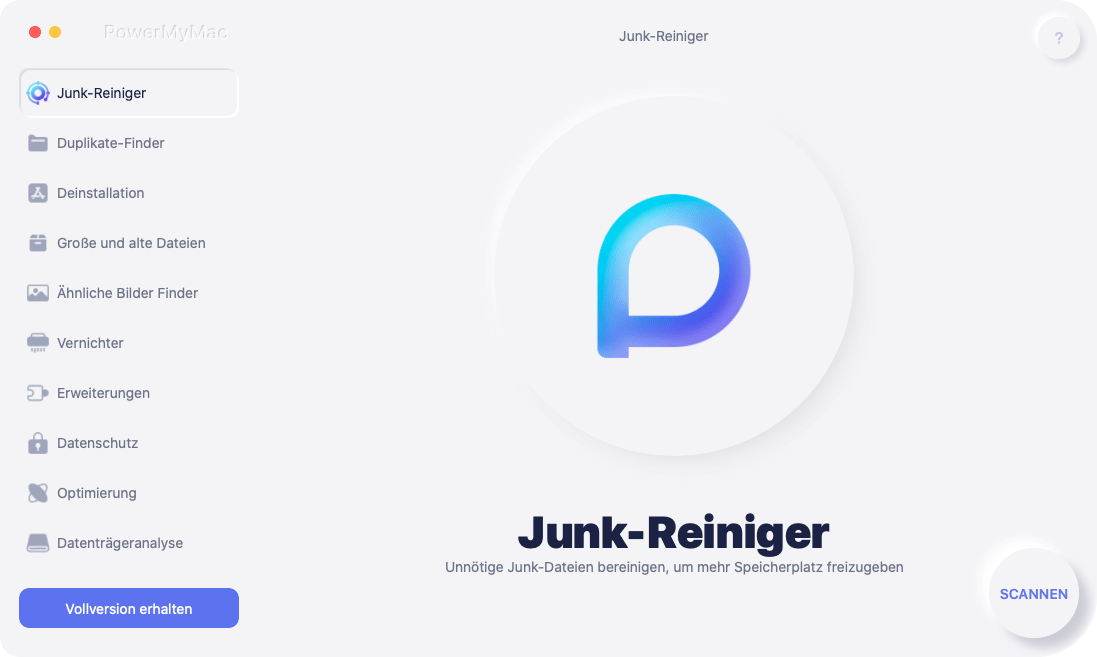
Schritt 3. Scan Yunser Mac
Nach dem Klicken auf Master Scan wird dieses Modul im Hauptbildschirm angezeigt. Auf demselben Bildschirm sehen Sie auch eine Scan-Schaltfläche im unteren Bereich. Klicken Sie darauf, um Ihren Mac nach System-Junk-Dateien zu durchsuchen.
Schritt 4. Aufräumen Yunser Mac
Bevor Sie auf die Registerkarte Bereinigen klicken, wählen Sie die System-Junk-Dateien aus, die Sie bereinigen möchten. Überprüfen Sie einfach diejenigen, die Sie bereinigen möchten. Dadurch wird Ihr Mac sofort aufgeräumt.

Methode 2. Passen Sie die InDesign-Einstellungen an
Wie bereits erwähnt, können die Einstellungen der verschiedenen Funktionen von InDesign zu einer Verlangsamung führen. Sehen Sie sich die folgenden Schritte an, um zu sehen, wie Sie die Einstellungen von InDesign anpassen können.
Schritt 1. Passen Sie die Anzeigeleistung an
Reduzieren Sie die Anzeige, wie Ihre Grafiken auf dem Bildschirm angezeigt werden, damit der Speicher nicht zum erneuten Zeichnen dieser Grafiken verwendet wird. Bewegen Sie den Cursor einfach zum oberen Menü, klicken Sie auf Ansicht und wählen Sie Anzeigeleistung. Eine weitere Dropdown-Liste wird angezeigt. Wählen Sie Typische Anzeige. Wenn Sie es auf der typischen Anzeige belassen, können Sie InDesign beschleunigen.
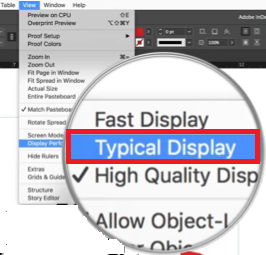
Schritt 2. Stellen Sie Live Drawing auf Delayed oder Never ein
Gehen Sie entweder zu Bearbeiten unter Windows oder zu InDesign unter Mac. Scrollen Sie nach unten zu Einstellungen und klicken Sie darauf. Suchen Sie im Einstellungsfenster nach Live Screen Drawing und klicken Sie in das Feld. Sobald Sie in das Feld klicken, erhalten Sie drei Optionen: Nie, Sofort und Verzögert. Sie können entweder Nie oder Verzögert wählen. Diese beiden Optionen beschleunigen das InDesign-Programm auf Ihrem Computer.
Schritt 3. Minimieren Sie die Verwendung von Live Preflight
Live Preflight überprüft Ihr Dokument ständig. Sie können die Verwendung minimieren, indem Sie das Kontrollkästchen neben Ein deaktivieren.
Schritt 4. Stellen Sie sicher, dass die Miniaturansichten der Seite deaktiviert sind
Seitenminiaturen können eine Verzögerung verursachen. Sie können auf sie verzichten, um zu verhindern, dass InDesign zu hart arbeitet. Daher können Sie es deaktivieren, indem Sie das Kontrollkästchen neben Miniaturansichten anzeigen im Fenster Bedienfeldoptionen deaktivieren.
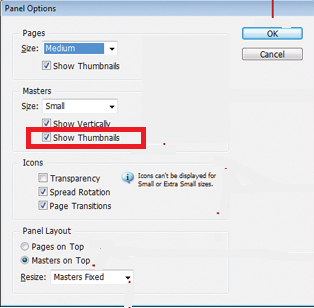
Schritt 5. Stellen Sie sicher, dass die Hyperlink-Überprüfung deaktiviert ist
Standardmäßig ist die Hyperlink-Überprüfung aktiviert, um die Gültigkeit der URLs in Ihrem Dokument ständig zu überprüfen. Sie können diese Funktion deaktivieren, indem Sie oben im Menü auf die Registerkarte Fenster gehen. Wählen Sie dann Interaktiv aus der Dropdown-Liste. Eine weitere Dropdown-Liste wird angezeigt. Wählen Sie dort Hyperlinks aus. Gehen Sie dann zum Menü des Hyperlinks-Bedienfelds oben rechts. Klicken Sie darauf, um eine weitere Dropdown-Liste anzuzeigen. Wählen Sie in der Dropdown-Liste die Option URL-Status automatisch aktualisieren aus, um sie zu deaktivieren.
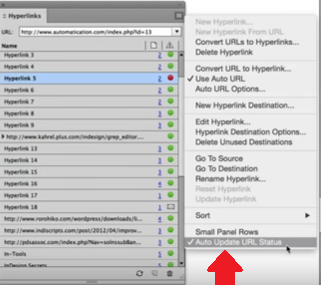
Methode 3. Aktualisieren Sie die macOS- und InDesign-Software
Sie müssen sicherstellen, dass sowohl Ihr Mac-Computer als auch die InDesign-Software aktualisiert werden, um InDesign zu beschleunigen. Das Aktualisieren von beiden ist eine wichtige Sicherheitsmaßnahme und sorgt gleichzeitig dafür, dass sowohl Ihr Computer als auch InDesign reibungslos funktionieren. Die folgenden Schritte zeigen Ihnen, wie Sie sowohl Ihren Mac als auch InDesign aktualisieren.
- Klicken Sie oben im Menü auf das Apple-Symbol. Eine Dropdown-Liste wird angezeigt. Wählen Sie Software Update. Die Anwendung zeigt einen Fortschrittsbalken an, während nach verfügbaren Updates für Ihren Mac gesucht wird.
- Nach Abschluss der Überprüfung wird ein Popup-Fenster angezeigt. Klicken Sie in diesem Fenster auf die Registerkarte Details anzeigen, um zu sehen, welche Updates verfügbar sind. Wählen Sie die Updates aus, die Sie installieren möchten, und klicken Sie dann auf die Schaltfläche Installieren.
- Bewegen Sie den Mauszeiger auf das Apple-Logo im oberen Menü und klicken Sie darauf. Wählen Sie dann den App Store aus der Dropdown-Liste. Wenn Updates verfügbar sind, wird in der Dropdown-Liste ebenfalls eine Benachrichtigung angezeigt.
- Scrollen Sie nach unten, bis Sie die Registerkarte Updates sehen. Klicken Sie dann darauf, um die Apps anzuzeigen, die aktualisiert werden müssen. Wenn InDesign in der Liste angezeigt wird, aktualisieren Sie es, damit es schneller ausgeführt wird.
Teil 3. Fazit
Wenn Sie von InDesign fasziniert sind, können Sie es verwenden. Es wird Ihnen sehr helfen, wenn Sie bei Ihrer Arbeit Zeitschriften und Kataloge erstellen müssen. Um InDesign zu beschleunigen und einen reibungslosen Betrieb zu gewährleisten, können Sie sich jederzeit auf den PowerMyMac verlassen, um die Leistung Ihres Mac zu steigern.
Haben Sie jemals InDesign verwendet? Fühlen Sie sich frei, einige Ihrer Gedanken über das Programm zu teilen.



